Dans le monde de l’automatisation, il nous arrive souvent de devoir traiter des fichiers. Ces derniers peuvent prendre plusieurs formes. Dans Nintex Automation K2, il y en a une avec laquelle il peut parfois être laborieux de travailler : le zip.
Dans cet article, nous allons voir comment utiliser facilement le broker « ZipManager » afin d’extraire un zip, y ajouter des fichiers ou en supprimer.
Utilisation
Il est possible de travailler avec les fichiers zip dans vos projets K2 grâce à un SmartObject avancé créé à partir de ce broker. Celui-ci contient 4 méthodes que vous pouvez utiliser.
- Extract Zip
- Description : Cette méthode permet d’extraire les fichiers présents dans un fichier zip.
- Fonctionnement : Elle prend en entrée le fichier zip qui doit être extrait. Il renvoi en sortie la liste des fichiers contenus à l’intérieur. Il est possible d’en extraire seulement le nom (« File Name »), la
base 64 du fichier (« File Base 64 ») ou le fichier dans sa totalité (« File »). - Entrées : « Zip ».
- Sorties : Liste de « File Name », « File Base 64 » et « File ».
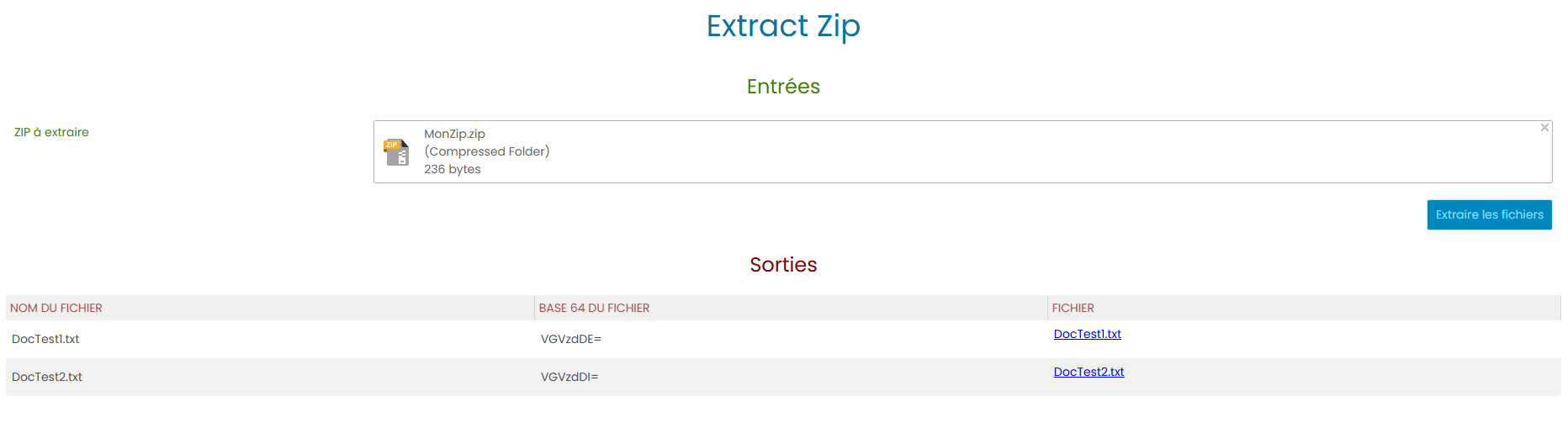
- Add File To Zip
- Description : Cette méthode permet d’ajouter un fichier à un fichier zip.
- Fonctionnement : Elle prend en entrée un fichier à ajouter au zip (« File ») ainsi que le zip dans lequel doit être ajouté ce fichier (« Zip »). Il renvoi en sortie un nouveau fichier zip contenant le fichier
qui devait être ajouté. Il est possible d’en extraire seulement le nom (« Zip Name »), la base 64 du zip (« Zip Base 64 ») ou le fichier zip dans sa totalité (« Zip »). - Entrées : « File », « Zip ».
- Sorties : « Zip Name », « Zip Base 64”, “Zip”.
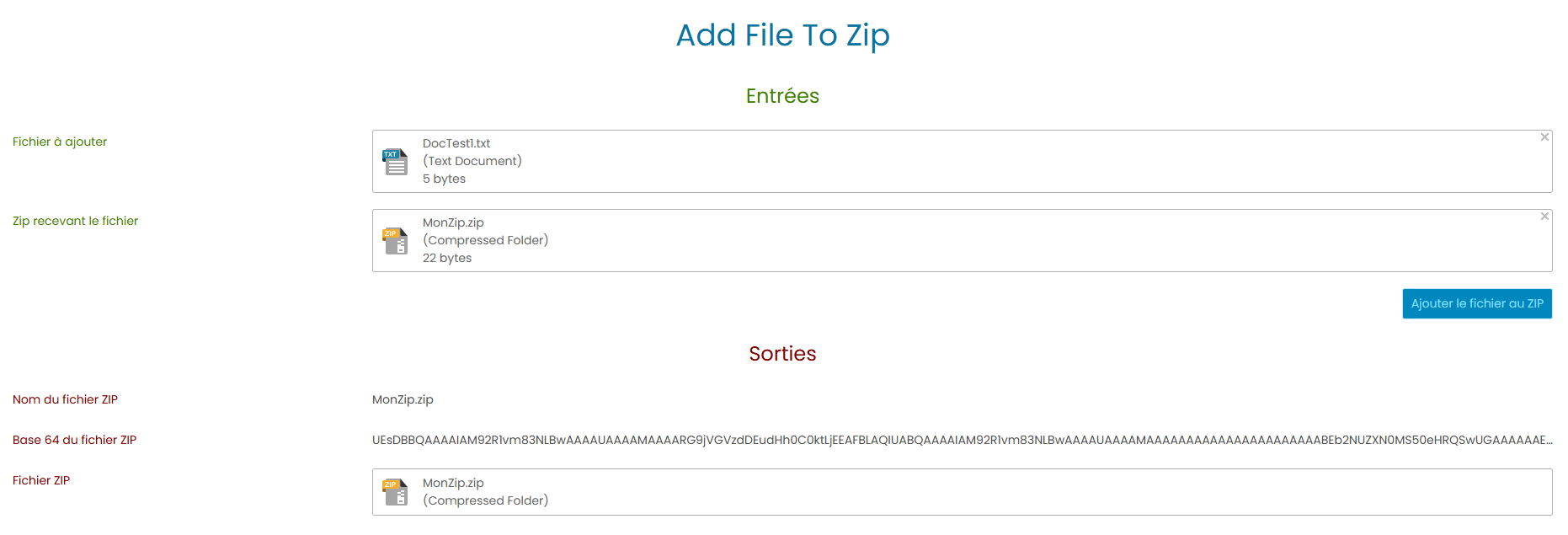
- Delete File From Zip
- Description : Cette méthode permet de supprimer un fichier d’un fichier zip.
- Fonctionnement : Elle prend en entrée le nom du fichier qui doit être supprimé (« File Name ») ainsi que le zip dans lequel le fichier doit être supprimé (« Zip »). Il renvoi en sortie un nouveau fichier zip,
sans le fichier qui devait être supprimé. Il est possible d’en extraire seulement le nom (« Zip Name »), la base 64 du zip (« Zip Base 64 ») ou le fichier zip dans sa totalité (« Zip »). Attention, le nom du fichier à supprimer doit contenir l’extension
(.pdf, .txt, etc…). - Entrées : « File Name », « Zip ».
- Sorties : « Zip Name », « Zip Base 64”, “Zip”.

- Create Empty Zip
- Description : Cette méthode permet de générer un fichier zip vide.
- Fonctionnement : Elle prend en entrée le nom que vous souhaitez donner à ce fichier. Il renvoi en sortie le fichier zip. Il est possible d’en extraire seulement le nom (« Zip Name »), la base 64 du zip (« Zip
Base 64 ») ou le fichier zip dans sa totalité (« Zip »). - Entrées : « Zip Name ».
- Sorties : « Zip Name », « Zip Base 64 », « Zip ».
Note : Tous les fichiers traités par ce broker sont sous la forme suivante :
Vous savez maintenant comment gérer des fichiers ZIP dans vos projets K2 😊.